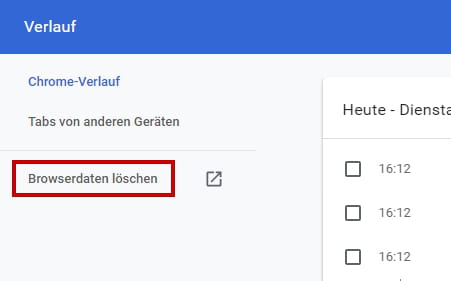Google Chrome: Gespeicherte Passwörter anzeigen
Jedes Mal, wenn Sie sich bei einem Onlinedienst anmelden, werden Sie von Google Chrome gefragt, ob Sie Ihren Nutzernamen und Ihr Passwort speichern möchten. Wo Ihre Login-Daten gespeichert werden und wie Sie sie verwalten können, erfahren Sie in diesem Praxistipp.
Passwörter automatisch in Google Chrome speichern
Google Chrome bietet Ihnen die Möglichkeit, Ihre Login-Daten für Onlinedienste zu speichern, um somit wiederholte Genehmigungsanfragen auszublenden.
Öffnen Sie dazu Google Chrome, geben Sie chrome://flags/ in die Adressleiste ein und drücken Sie auf Enter. Gehen Sie zum Abschnitt Username first flow und wählen Sie Enabled aus:
Klicken Sie im Anschluss unten auf Relaunch:
Passwörter unter Google Chrome anzeigen
Klicken Sie oben rechts auf das Symbol mit den drei Punkten und wählen Sie Einstellungen aus:

Klicken Sie unter Autofill auf Passwörter:
Eine Liste mit allen gespeicherten Passwörtern wird angezeigt. Klicken Sie beim gewünschten Dienst auf das Augensymbol, um das dazugehörige Passwort anzuzeigen:
Geben Sie nun Ihr Windows-Passwort ein:
Möchten Sie verhindern, dass Ihre gespeicherten Passwörter bei jedem Löschen Ihrer Browserdaten mit gelöscht wird, so öffnen Sie das Menü und wählen Sie Verlauf aus:

Klicken Sie rechts auf Browserdaten löschen:
Klicken Sie danach auf Erweitert und entfernen Sie das Häkchen bei Passwörter und andere Anmeldedaten:
Passwörter aus Google Chrome exportieren
Wie Sie Ihre Passwörter als CVS-Datei (Comma Separated Values) auf Ihrem Computer sichern oder in einen anderen Browser importieren können, erfahren Sie hier.
Foto: © Alexander Supertramp - Shutterstock.com
- Gespeicherte passwörter anzeigen chrome android
- Passwörter anzeigen chrome - Beste Antworten
- Chrome passwort anzeigen - Beste Antworten
- Android gespeicherte passwörter anzeigen - Tipps -[CCM]
- Wlan passwort anzeigen android - Tipps -Android
- Chrome:\\flags - Tipps -Google Chrome
- Tastatur anzeigen android - Tipps -[CCM]
- Chrome erweiterungen anzeigen - Tipps -Google Chrome